
Створення процедури опрацювання події
Щоб створити процедуру опрацювання події, робимо активною компоненту, над якою буде виконана дія, у вікні Object Inspector відкриваємо сторінку подій Events, встановлюємо курсор у полі редактора імені процедури вибраної події і двічі клацаємо лівою кнопкою мишки.
В результаті
у правому стовпці система автоматично генерує ім’я процедури опрацювання вибраної події, яке складається з двох частин – імені компоненти, над якою виконується дія, та імені події без префікса On (напр., Edit1.Enter);
в редакторі коду відповідного модуля автоматично з’явиться початковий (базовий) текст процедури опрацювання події;
заголовок процедури автоматично буде введений до опису класу форми, на якій розміщена компонента.
Початковий текст програми не містить жодних операторів. Для визначення реакції компоненти на подію програміст повинен написати у тілі процедури (між операторними дужками begin і end) програму.
Якщо вікно редактора коду сховане за формою, треба виконати команду View → Toggle Form/Unit або натиснути клавішу [F12].
Структура вікна редактора типова.
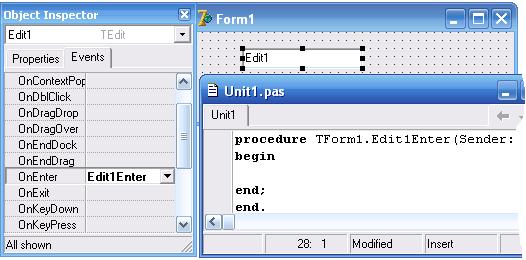
Індикатори у рядку стану зліва направо вказують:
позицію курсора на екрані;
чи змінювався (Modified) текст у вікні з моменту останнього запам’ятовування;
режим набору символів – Insert (вставка) чи Overwrite (заміна). Перемикання режимів здійснюється клавішею [Ins].
У тексті програми редактор коду автоматично виділяє жирним ключові слова мови Object Pascal (begin, end, procedure, var та ін.). Синім курсивом виділяються коментарі – пояснюючий текст, який не сприймається програмою.
Коротко про властивості
Розглянемо окремі властивості, притаманні багатьом компонентам, та їх можливі значення.
Align – спосіб розташування компоненти на формі. Значення вибираються зі списку у полі редагування властивості.
Alignment – спосіб розташування надпису на компоненті. Список можливих значень:
taCenter – від центру;
taLeftJustify – зліва;
taRightJustify – справа.
Caption – надпис на компоненті (кнопці, панелі, заголовкові форми та ін.). За замовчуванням збігається з іменем компоненти. Його значення змінюється з клавіатури.
Color – колір базової компоненти (фон), колір тексту об'єкта та ін. Вибирається з запропонованого списку (наприклад, clRed – червоний, clWhite – білий і т. д.).
Font – шрифт надпису на компоненті. Параметри шрифту вибираються з запропонованих списків або у діалоговому вікні Шрифт, що відкривається кнопкою з трикрапкою.
Height – висота компоненти. Вводиться з клавіатури.
Left – віддаль у пікселях від лівої межі компоненти до лівої межі базового об’єкта (форми).
Name – ім’я компоненти, яке генерує система при встановленні компоненти на формі (наприклад, для кнопок Button1, Button2). Це головна властивість кожної компоненти. Усі компоненти модуля повинні мати різні імена.
Top – віддаль у пікселях від верхньої межі компоненти до верхньої межі її базової компоненти.
Visible – видимість компоненти ( True – видима чи False – невидима).
Width – ширина компоненти у пікселах. Вводиться з клавіатури.
